Come risolvere Malwarebytes che non si apre su Windows
Malwarebytes è un ottimo scanner antivirus con un ampio database ed è diventato popolare grazie alla sua efficienza e capacità di trovare virus in cui altri scanner di malware non riescono. Tuttavia, ci sono alcuni problemi riguardanti lo strumento. Gli utenti hanno segnalato che Malwarebytes non si apre affatto su Windows, senza nemmeno visualizzare un messaggio di errore.

L'esperienza degli utenti ha messo in evidenza diversi metodi utili che possono risolvere questo problema e far funzionare correttamente Malwarebytes. Dai un'occhiata qui sotto e assicurati di seguire attentamente le istruzioni per, si spera, risolvere il problema.
Quali sono le cause che Malwarebytes non apre problemi su Windows?
Esistono diversi motivi per cui Malwarebytes potrebbe non aprirsi sul tuo computer. Le ragioni vanno da gravi a meschine ed è importante agire immediatamente. Consulta l'elenco delle possibili cause che abbiamo preparato di seguito e determina solo quella che può adattarsi al tuo scenario:
- Infezione da malware : se il computer è stato infettato da malware, è possibile che il virus abbia bloccato l'esecuzione dell'eseguibile mbam.exe. Rinominarlo potrebbe aiutare a risolvere il problema.
- Account utente danneggiato - L'uso di un account utente danneggiato o difettoso sul tuo sistema operativo Windows è piuttosto pericoloso e può impedirti di utilizzare molti programmi diversi, incluso Malwarebytes. Valuta di passare a un profilo utente diverso!
Soluzione 1: possibili infezioni
I file dannosi spesso ti impediscono di eseguire vari strumenti anti-malware semplicemente bloccando il lancio di eseguibili denominati esattamente lo stesso. Ciò significa che, nel caso in cui si sia effettivamente infetti, non è possibile aprire Malwarebytes perché il nome del suo eseguibile è bloccato da malware. Questo può essere aggirato semplicemente rinominando l'eseguibile.
- Individua manualmente la cartella di installazione dello strumento facendo clic con il pulsante destro del mouse sul collegamento sul desktop o in qualsiasi altro luogo e selezionando l'opzione Apri posizione file dal menu.
- Individua il mbam. file exe nella cartella di installazione di Malwarebytes, fai clic con il tasto destro su di esso e scegli l'opzione Rinomina dal menu contestuale.

- Assicurati di scegliere un nome che corrisponda ad alcuni dei principali processi di Windows come exe o explorer.exe per assicurarti che il nome del file non sia bloccato dal virus.
- Prova a eseguire Malwarebytes per vedere se si apre. Selezionare l'opzione Scansione disponibile nella schermata principale dello strumento.

- Malwarebytes probabilmente avvierà il suo processo di aggiornamento per aggiornare il suo database di virus e quindi procederà con la scansione. Si prega di attendere fino al termine del processo, il che potrebbe richiedere del tempo. Se viene rilevato malware sul tuo computer, conferma di averlo eliminato o messo in quarantena .
- Riavvia il computer al termine del processo di scansione e verifica se si verificano ancora problemi di malware sul tuo computer!
Soluzione 2: eseguire un'installazione pulita di Malwarebytes
Molti utenti hanno affermato che la reinstallazione di Malwarebytes da zero ha risolto il problema in modo permanente e questo è qualcosa che dovresti provare come il metodo più sicuro e più lungo. Tuttavia, se hai acquistato la versione Premium dello strumento, dovrai trovare un modo per recuperare l'ID di attivazione e la chiave.
- Digita " regedit " nella barra di ricerca a cui dovresti poter accedere dopo aver fatto clic sul menu Start o sul pulsante Cerca accanto ad essa. È inoltre possibile utilizzare la combinazione di tasti Tasto Windows + R che dovrebbe aprire la finestra di dialogo Esegui in cui è possibile digitare " regedit " e fare clic su OK .

- Utilizzare una delle posizioni nel registro presentate di seguito per recuperare l'ID e la chiave, a seconda dell'architettura del PC:
Posizione per Windows x86 a 32 bit
HKEY_LOCAL_MACHINE \ SOFTWARE \ Malwarebytes 'Anti-Malware
Posizione per Windows x64 64-Bit
HKEY_LOCAL_MACHINE \ SOFTWARE \ Wow6432Node \ Malwarebytes 'Anti-Malware
Dopo aver recuperato l'ID e la chiave, è possibile procedere con il processo di reinstallazione effettivo. Seguire attentamente le istruzioni se si desidera continuare con la versione Premium dopo la disinstallazione.
- Apri MBAM >> Il mio account e fai clic su Disattiva . Passare a Impostazioni >> Impostazioni avanzate e deselezionare la casella accanto all'opzione " Abilita modulo di autoprotezione ".

- Chiudi MBAM e scarica lo strumento " mbam-clean.exe " dal sito di Malwarebytes (il download inizierà immediatamente quando fai clic sul pulsante). Chiudi tutti i programmi aperti e disabilita temporaneamente qualsiasi altro strumento di sicurezza che potresti avere aperto.
- Esegui lo strumento mbam-clean.exe e segui le istruzioni che appariranno sullo schermo. Riavvia il computer quando ti viene richiesto.

- Scarica l'ultima versione di MBAM dal loro sito e installala seguendo le istruzioni sullo schermo.
- Deseleziona la casella accanto alla prova Dopo l'avvio del programma, fai clic sul pulsante che dice Attivazione . Se stavi usando una versione di prova, non ti farà male scaricare di nuovo la versione di prova e saltare il passaggio seguente!
- Copia e incolla l' ID e la chiave recuperati dal registro nella finestra di dialogo che dovrebbe attivare automaticamente la tua licenza.

- Divertiti con Malwarebytes Anti-Malware Premium e, si spera, l'errore relativo alla protezione in tempo reale scomparirà.
Se non stai utilizzando la versione Premium o Pro di MBAM, segui semplicemente i passaggi 3-6 e goditi la versione aggiornata di MBAM senza errori.
Soluzione 3: utilizzare un altro account utente
Questo problema si presenta spesso a causa di un account utente corrotto che si utilizza per accedere a Windows. Questo problema può manifestarsi in diversi modi durante l'utilizzo di altri programmi ed è sempre meglio creare semplicemente un nuovo account utente e continuare semplicemente a utilizzare tutto. Il tuo account utente è spesso legato solo ai tuoi file personali che possono essere trasferiti piuttosto facilmente.
- Utilizzare la combinazione di tasti Tasto Windows + R per visualizzare la finestra di dialogo Esegui . Digita " cmd " nella finestra di dialogo che appare e usa la combinazione di tasti Ctrl + Maiusc + Invio per il prompt dei comandi di amministrazione.
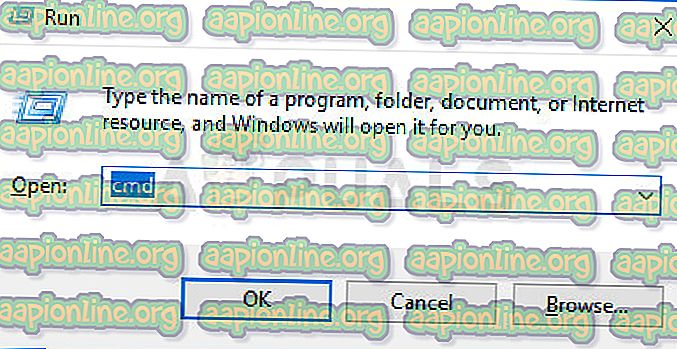
- Digita il comando seguente per navigare verso gli account utente Assicurati di fare clic su Invio in seguito:
controllo userpasswords2
- Fai clic sul pulsante Aggiungi e segui le istruzioni che appariranno sullo schermo. Assicurati di creare un account non Microsoft scegliendo l'opzione Accedi senza un account Microsoft (non consigliato) nella parte inferiore della finestra.

- Fai clic su Avanti e conferma la tua scelta facendo clic su Account locale nella finestra successiva. Successivamente, inserisci altre informazioni come nome e password e naviga attraverso.
- Dopo aver creato il nuovo account, tornare alla finestra del prompt dei comandi e utilizzare il comando seguente per disconnettersi dall'account corrente:
spegnimento –L
- Accedi all'account che hai appena creato e Malwarebytes ora dovrebbe avviarsi senza problemi!



